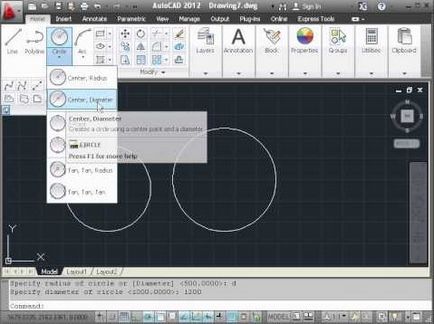
Сега ще научите повече за няколко примитивни инструменти, като полилинии, окръжности, правоъгълници и дъги.
Показвам ясно. Изберете сегмента, и да въведете своя отправна точка. Сега уточни финала. Но след това не отменя по-нататъшно използване на сегмента, и да продължи да сочи към крайната точка. Отправна точка за тези сегменти ще бъде крайната точка на последния сегмент. Завършете уточни крайните точки и се опитайте да изберете някой от сегментите. Както можем да видим, само един се открояваше сегмента с началната и крайната точка.
Сега ще се опитаме да направим същото, но с начупена линия. Изберете го на панела. Посочете началната точка и направи няколко сегменти като инструмент сегмент. След като се дипломира с начупена линия, опитайте се да изберете един от сегментите. И, както виждаме, не е определен отделен сегмент, както и всички нас, изготвен полилиния. Какво е интересно, в изграждането на затворен обект с помощта на полилиния, можете да видите областта на получената фигура. За да направите това, изберете цифрата е достатъчно да натиснете десния бутон на мишката и изберете "Properties" линия. В раздела "Геометрия" можете да видите ред "зона", където ще видим ни е необходимо, номер.
Нека да преминем към кръг с инструменти. Primitive инструмент, за да се направи перфектен кръг. Работата с него е по-трудно да се работи с един сегмент или полилиния. Само тук ние не указват началната и крайната точка и центъра на кръга, а втората точка определя радиуса. Трябва да се отбележи, че диаметърът не е, а именно на радиуса. Можем също така да определите с помощта на клавиатурата номер и натиснете Enter. Така например, се обърнахме към центъра на кръга, и искате неговия радиус е 500 мм. Просто наберете 500 от клавиатурата и натиснете Enter. И ние получите желания радиуса на кръга.
Сега нека да разгледаме един инструмент, наречен Дъг. В този инструмент, има много различни варианти на строителството. Но нека да се съсредоточи върху най-простите. Тя се състои от система от три точки на насоки: първични, допълнителни (да се посочи за кои места ще бъдат построени в нашата крива на дъгата) и на финала. Но си струва да се отбележи, че ако решите да затворите дъгата, кръга, който не успее, и дъгата просто ще изчезне, оставяйки следа от себе си.
Когато изберете построена дъга, втората точка спомена няма да бъде показан, защото е допълнителна точка само в изграждането на дъгата. Но ние ще се покаже началната точка, разбира се, в центъра на кръгова дъга, както и до центъра на кръга, ако дъгата е част от кръга.
И накрая, нека да погледнем на инструмента правоъгълник. Изграждане на правоъгълник с помощта на този инструмент е по-лесно да се работи с последващо редактиране. Как? Нека да видим. Изберете инструмента. Показва, отправната точка. Показва дестинацията. В същото време, както можете да видите, има изграждането на вертикални и хоризонтални успоредни линии, образуващи правоъгълник. Ние избираме нашата фигура. И сега можем да видим, че централната точка на сегментите не са квадратни като обикновен участък и леко сплесната. Сочейки към този момент ние падащото меню от три елемента:
Stretch, добавете отгоре и конвертирате в дъга.
"Разширяване" ви позволява да влачите и пускате на сегмента, без да губите свързването с другите две съседни сегменти.
"Добавяне на връх" ви позволява да се раздели сегмента на две части и да използва тази точка, тъй като в края да има два сегмента. В същото време, без да се нарушава целостта на общата им стойност.
Е, последната функция - "Преобразуване в дъга" - ви позволява да включите избрания сегмент на дъга, с възможност да се уточни неговия радиус.
По този начин, от една проста правоъгълник, който първоначално е бил построен, можете да получите интересна фигура.
Гледайте и да научат:
